Page 1
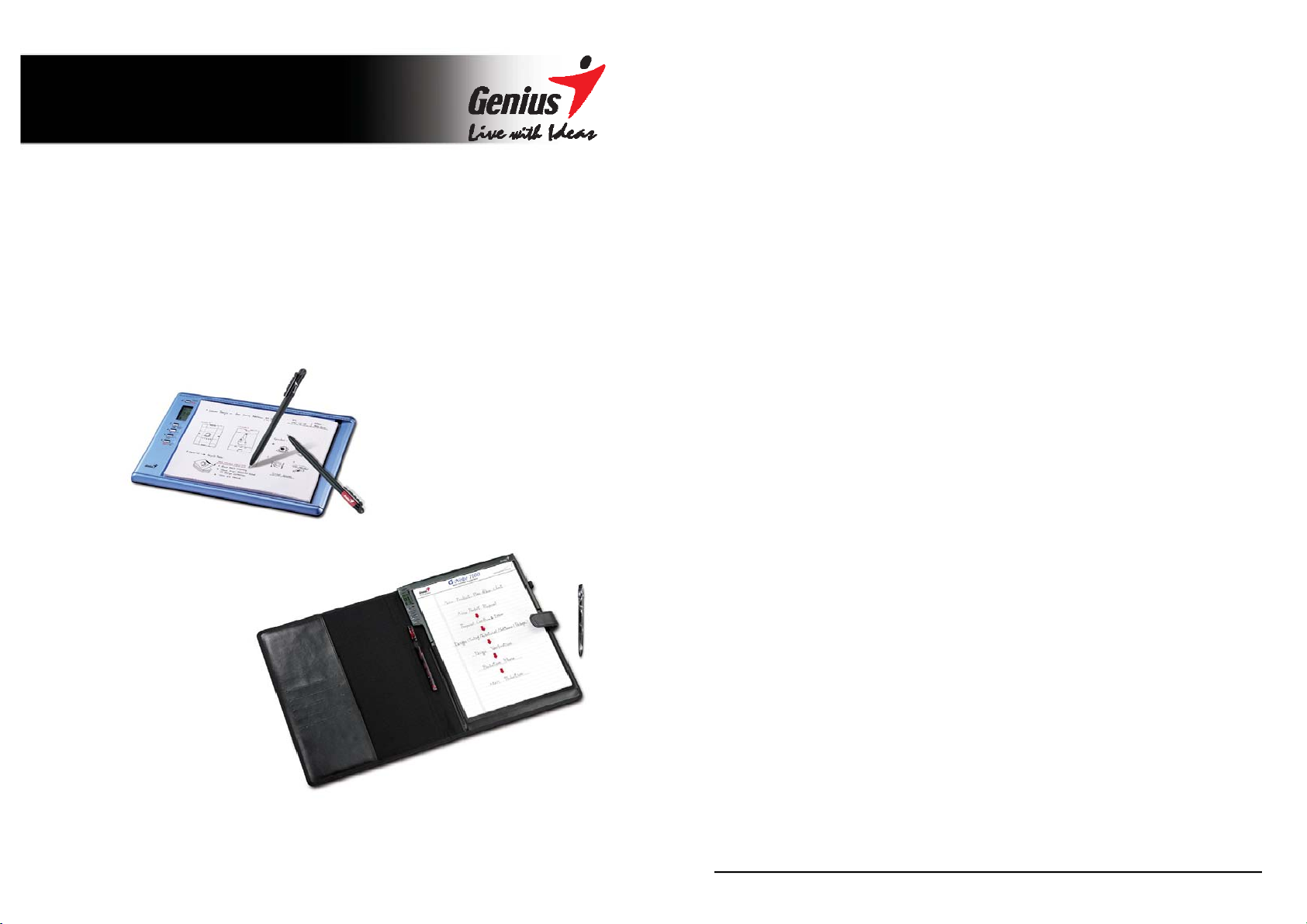
Русский
Информация Федеральной комиссии по связи (ФКС) о
радиочастотных помехах
По результатам тестов данное устройство признано соответствующим
ограничениям Класса Б на цифровые устройства согласно части 15 правил ФКС.
Цель этих ограничений: обеспечение в разумных пределах защиты от
G-Note™
Цифровой блокнот
Модель: G-Note Series
Инструкция по эксплуатации
недопустимых помех в жилых помещениях. Данное устройство генерирует,
использует и может излучать высокочастотную энергию. При установке с
нарушением инструкций возможно возникновение недопустимых помех
радиосвязи. Однако отсутствие помех в каждой конкретной ситуации не
гарантируется. Если устройство вызывает недопустимые помехи приема радиоили телевизионного сигнала (это можно выявить путем его выключения и
последующего включения), пользователю настоятельно рекомендуется устранить
эти помехи. Для этого можно принять следующие меры:
переориентировать или переместить приемную антенну;
увеличить расстояние между устройством и приемником;
подключить устройство и приемник к различным цепям питания.
проконсультироваться с продавцом или опытным радио- или телемастером.
Информация о товарных знаках
Genius и G-Note являются зарегистрированными товарными знаками корпорации
KYE SYSTEMS.
Microsoft и Windows являются зарегистрированными товарными знаками
корпорации Microsoft.
Pentium является зарегистрированным товарным знаком корпорации Intel.
Adobe и Acrobat являются товарными знаками корпорации Adobe Systems Inc.
Все прочие товарные знаки являются собственностью своих владельцев.
Информация об авторском праве
© 2005 KYE SYSTEMS Corp. Все права защищены. Воспроизведение, хранение в
системе загрузки и передача в любой форме и любыми средствами
(электронными, механическими, путем фотокопирования, записи и иными
способами) любой части данной публикации без предварительного письменного
разрешения издателя запрещено.
www.geniusnet.com
Примечание. Характеристики, заявленные в инструкции, могут меняться без
предварительного уведомления.
1
i
Page 2
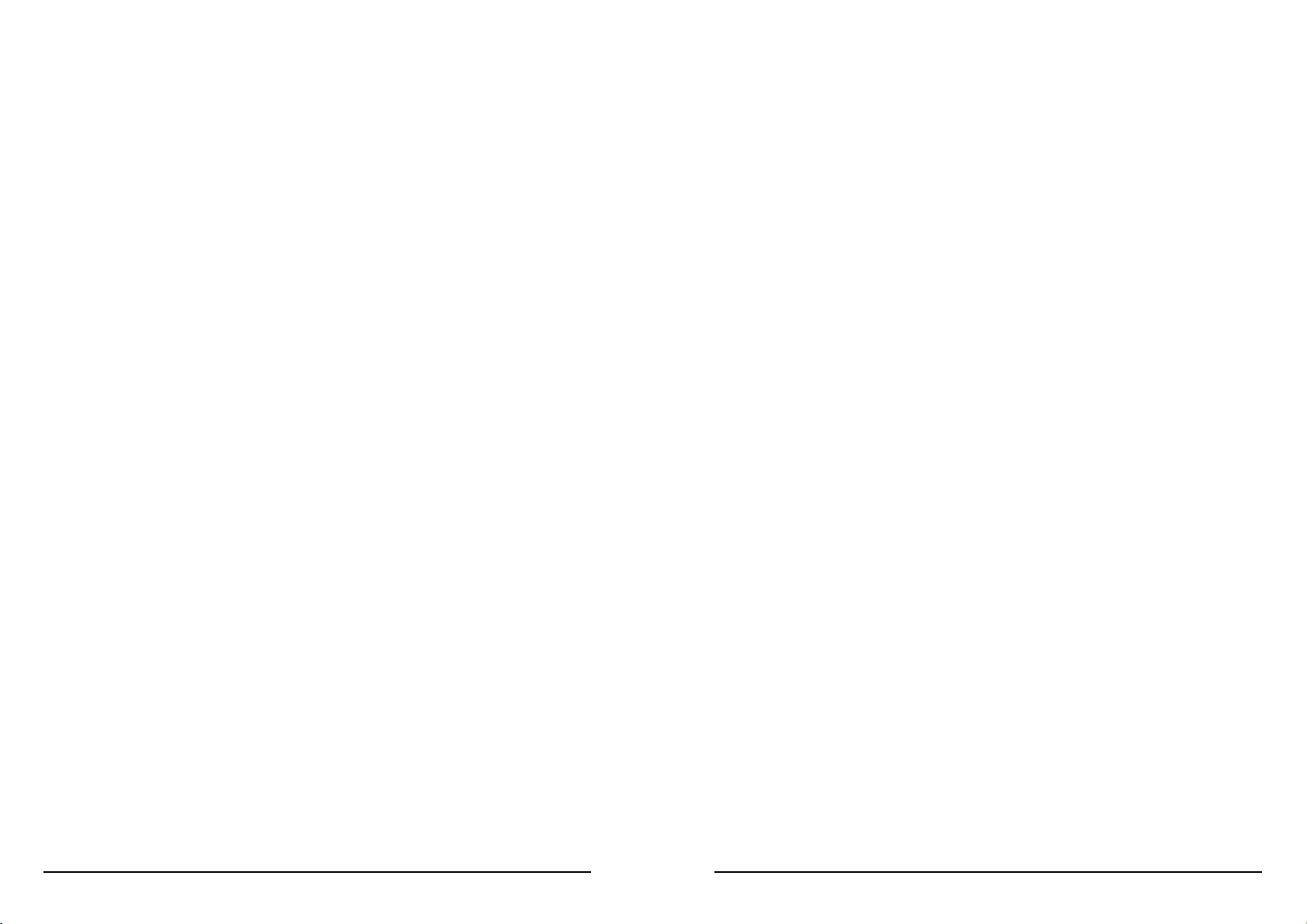
Русский
1. Введение
Цифровой блокнот G-Note позволяет копировать записи и диаграммы,
сделанные чернилами на обычной бумаге, и передавать их цифровую
копию на компьютер для просмотра, редактирования или пересылки по
электронной почте. Блокнот G-Note 5000 может работать в режиме
книжной и альбомной ориентации и благодаря уникальной способности
распознавания цветов является универсальным и функциональным
устройством.
1.1. Возможное применение
Блокнот G-Note можно использовать тогда, когда необходимо иметь и
бумажную, и цифровую копии (например, при ведении протокола собрания
или конспектировании лекции), а также когда необходимо перевести в
электронный вид подписи, обработать милицейские протоколы и
медицинские записи или провести социологический опрос.
1.2. Требования к системе
Система Windows 2000, XP и выше
Процессор Pentium III, 500 МГц и выше или эквивалентный
Не менее 128 Мб ОЗУ
Не менее 32 Мб свободного пространства на жестком диске
Один свободный порт USB
Дисковод компакт-дисков
Русский
В комплект поставки блокнота G-Note 7100 входит:
Цифровой блокнот G-Note 7100
1 блок бумаги формата A4
1 черная цифровая чернильная ручка
1 красная цифровая чернильная ручка
2 сменных картриджа с черными чернилами и 1 — с красными
шнур USB (длина 150 см)
4 батарейки типоразмера AAA (1,5 В)
2 круглых батарейки для цифровых ручек (1,4 В)
Компакт-диск с программой Digital Organizer и инструкцией по
эксплуатации в электронном виде
Маленькая отвертка
Гарантийный талон
Краткое руководство по установке
1 портфолио
Если какие-либо компоненты отсутствуют или повреждены,
незамедлительно обратитесь к продавцу.
1.3. Комплект поставки
В комплект поставки блокнота G-Note 5000 входит:
цифровой блокнот G-Note 5000;
1 блок бумаги формата A5;
1 черная цифровая чернильная ручка;
1 красная цифровая чернильная ручка;
3 запасных черных картриджа (хранятся в отсеке для батареек);
шнур USB для блокнота G-Note 5000 (длина 100 см);
4 батарейки типоразмера AAA для блокнота G-Note 5000 (1,5 В);
2 круглых батарейки для цифровых ручек (1,4 В);
Компакт-диск с программой Digital Organizer и инструкцией по
эксплуатации в электронном виде;
маленькая отвертка;
краткое руководство по установке.
2
i
3
i
Page 3
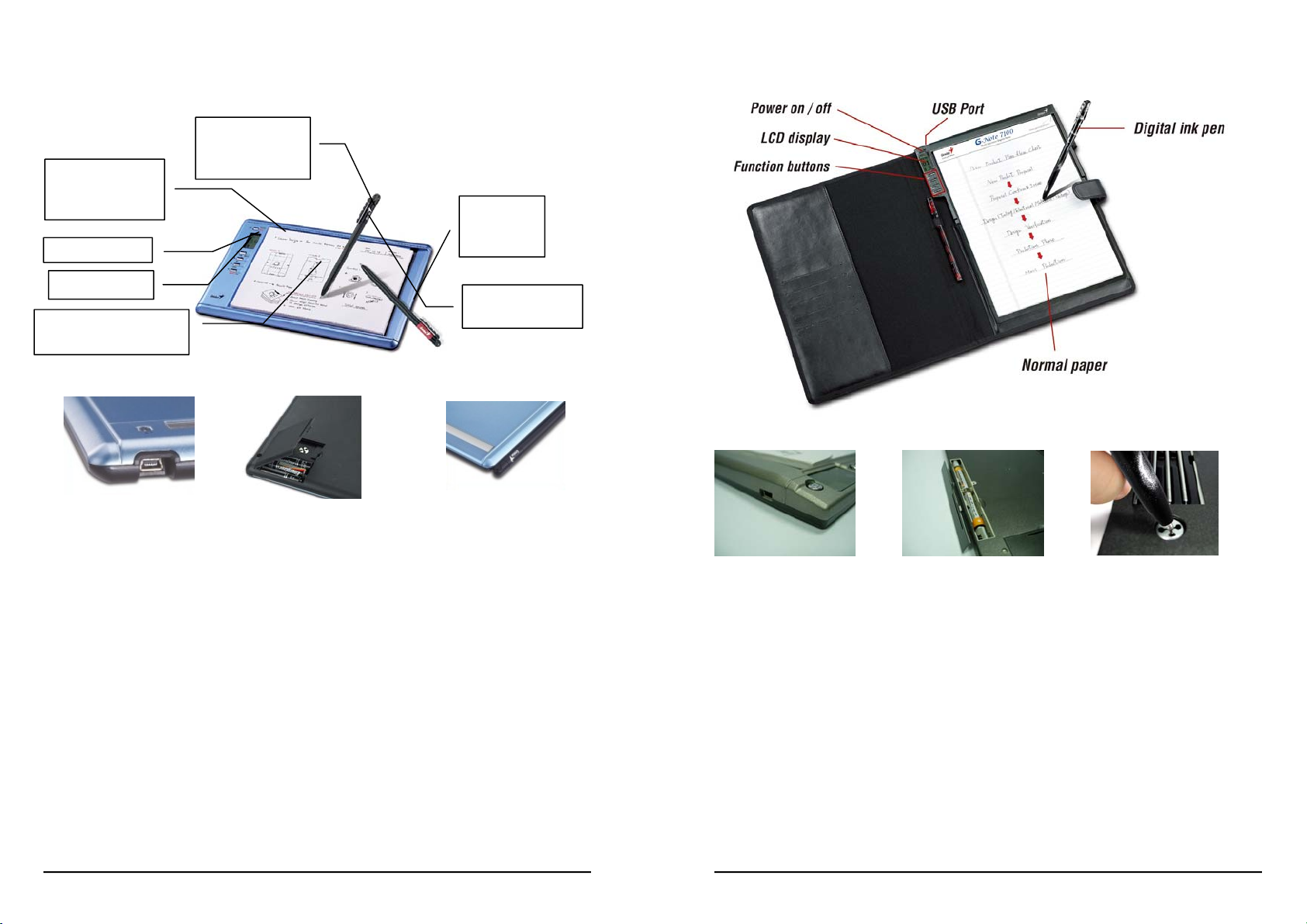
ездо US
2. Компоненты блокнота G-NOTE 5000
Русский
Русский
G-Note 7100
G-Note 5000
Включение и
выключение
питания
Гн
ЖК-экран
Функциональные
кнопки
B
Цифровая
чернильная
ручка
Гнездо
для
ручки
Обычная
бумага
Гнездо USB Отсек батареек Гнездо для ручки
Область для письма
В область блокнота G-Note 5000, предназначенную для письма,
помещается блок бумаги, а встроенный цифровой преобразователь
распознает все, что вы пишете и рисуете цифровой чернильной ручкой.
Размеры области для письма составляют 150 x 210 мм.
Толщина блока бумаги
Блокнот G-Note 5000 работает со стандартными блоками бумаги формата
A5 толщиной
не более 15 мм (около 150 листов).
Гнездо USB Отсек батареек Гнездо для ручки
Область для письма
В область блокнота G-Note 7100, предназначенную для письма,
помещается блок бумаги, а встроенный цифровой преобразователь
распознает все, что вы пишете и рисуете цифровой чернильной ручкой.
Размеры области для письма составляют 210 x 263 мм.
Толщина блока бумаги
Блокнот G-Note 7100 работает со стандартными блоками бумаги формата
A4 толщиной
не более 12 мм (около 120 листов).
4
i
5
i
Page 4
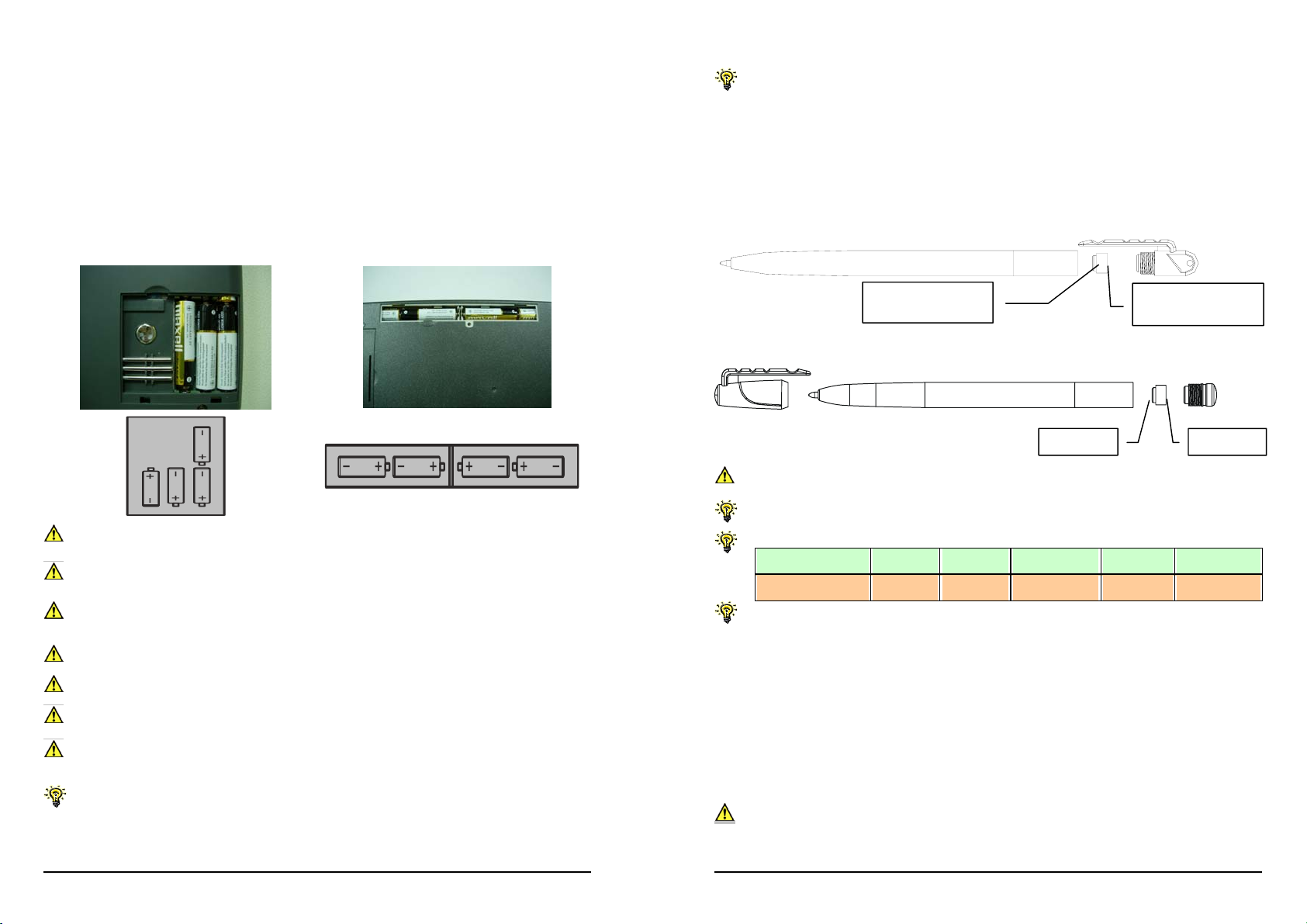
Русский
(+)
(
(+) p
(-) p
2.1. Установка батареек
1. С помощью маленькой отвертки выньте фиксирующий винт из крышки
отсека батареек.
2. Откройте отсек батареек блокнота G-Note 5000. Для этого нажмите на
язычок по направлению внутрь и поднимите крышку. Вставьте четыре
батарейки (1,5 В, размер AAA) в отсек, соблюдая полярность,
обозначенную внутри отсека. Закройте отсек, установив крышку на
место.
G-Note 5000 G-Note 7100
Русский
Рекомендация. При установке G-Note в папку не нужно
фиксировать винт на крышке отсека батареек.
2.2. Установка батарейки в чернильную ручку
Открутите верхнюю часть ручки и вставьте батарейку отрицательным
полюсом (-) в сторону кончика ручки. Соедините и завинтите обе части
ручки.
Перед установкой батареек отключайте блокнот G-Note 5000.
Если вынуть батарейки, не выключая устройства, могут возникнуть
файловые ошибки.
В случае неправильной установки батареек могут возникнуть
файловые ошибки.
Внимание! В случае неправильной установки возможно утечка
из батарейки.
Не используйте вместе старые и новые батарейки.
Вынимайте батарейки из блокнота G-Note, если вы не будете им
пользоваться в течение долгого времени (более 30 дней).
Сразу же вынимайте или заменяйте разряженные батарейки.
Четырех алкалиновых батареек типоразмера AAA хватает примерно
на 100 часов непрерывной работы. Время работы батареек зависит
от степени использования. Батарейки различных производителей
могут работать по-разному.
отрицательный
полюс
-)
положительный
полюс
В случае неправильной установки батарейки ручка работать не
будет.
Батарейки хватает приблизительно на 14 месяцев работы ручки.
Рекомендуемые круглые батарейки
Производитель GP IEC/JIS Eveready Varta Duracell
Тип GPZA13 PR48 AC13E V13 DA13X
Рекомендуемые чернильные картриджи:
1.Картриджи для ручек с платиновым шариком, модель: BSG-25.
2. Прочие картриджи для шариковых ручек, изготовленные из сплава
меди и никеля, размеры: 67,16 (Д) x 2,3 мм Ø.
2.3. Установка блока бумаги
G-Note 5000: блокнот формата A5 (150 x 210 мм)
G-Note 7100: блокнот формата A4/Letter (210 x 263 мм)
расположите подложку блокнота на подставке G-Note.
Не прикладывайте силу и не устанавливайте в блокноты G-Note более
толстые блоки бумаги.
ole
ole
6
i
7
i
Page 5
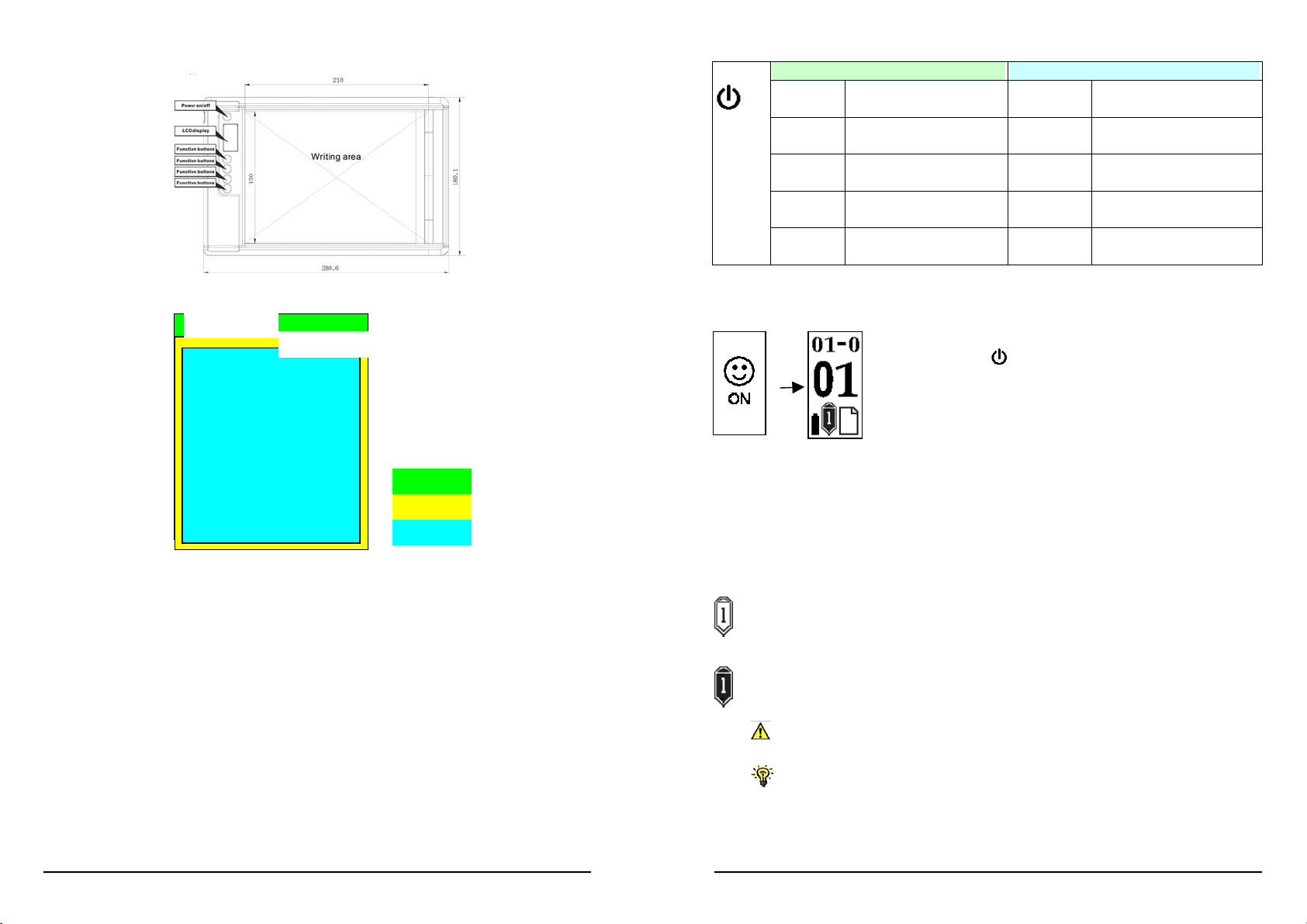
G-Note 5000:
m
Русский
Режим заметок Меню настройки
U
V
³
POWER
NEW
UP
DOWN
DELETE
Включение и
выключение питания
Начало новой
страницы
Предыдущая
страница
Следующая
страница
Стереть страницу в
памяти
MENU
ENTER
UP
DOWN
ESC
Вызов меню
Подтверждение
Выбор пункта,
расположенного выше
Выбор пункта,
расположенного ниже
Отмена и возврат
3.2. Включение устройства
Русский
G-Note 7100:
Wide:20m
Wide:10mm
Максимальная толщина:
0 мм
2—5 мм
5—7 мм
2.4. Встроенное устройство хранения
Блокнот G-Note 5000 имеет 32 Мб встроенной флэш-памяти для хранения
заметок в виде цифровых страниц в файле формата G-Note (*.dnt).
Система Windows распознает эту флэш-память как отдельный диск.
3. Работа с блокнотом G-Note
После установки батареек и блока бумаги можно писать и рисовать в
блокноте цифровой чернильной ручкой. Записи будут оцифровываться и
передаваться в память блокнота G-Note в виде цифровых страниц в
файлах формата G-Note. Затем их можно будет загрузить на компьютер.
Этот раздел посвящен основным функциям блокнота G-Note 5000.
3.1. Кнопки на передней панели
Включение блокнота G-NOTE 5000
Тестирование цифровой чернильной ручки
Перед началом тестирования не забудьте установить в ручку круглую
батарейку (инструкции по установке см. в разделе 2.2).
Расположите цифровую ручку невысоко над бумагой. Белый значок
ручки на ЖК-экране указывает на то, что ручка работает и находится
в пределах действия цифрового преобразователя блокнота G-Note
5000.
Если коснуться кончиком ручки листа бумаги, значок ручки на
главном экране станет черным. Теперь блокнот G-Note 5000
записывает все движения ручки на бумаге.
Если значок ручки во время письма не появляется, проверьте
правильность установки и уровень заряда батарейки.
Цифровой ручкой можно делать и обычные записи на любом
листе бумаги. Не кладите при этом бумагу на блокнот G-Note
5000, иначе записи будут занесены в электронный блокнот.
Нажмите и несколько секунд удерживайте нажатой
кнопку Power
пока на экране не появится улыбающаяся рожица.
Через секунду появится главный экран G-Note
5000.
на передней панели, до тех пор
8
i
9
i
Page 6
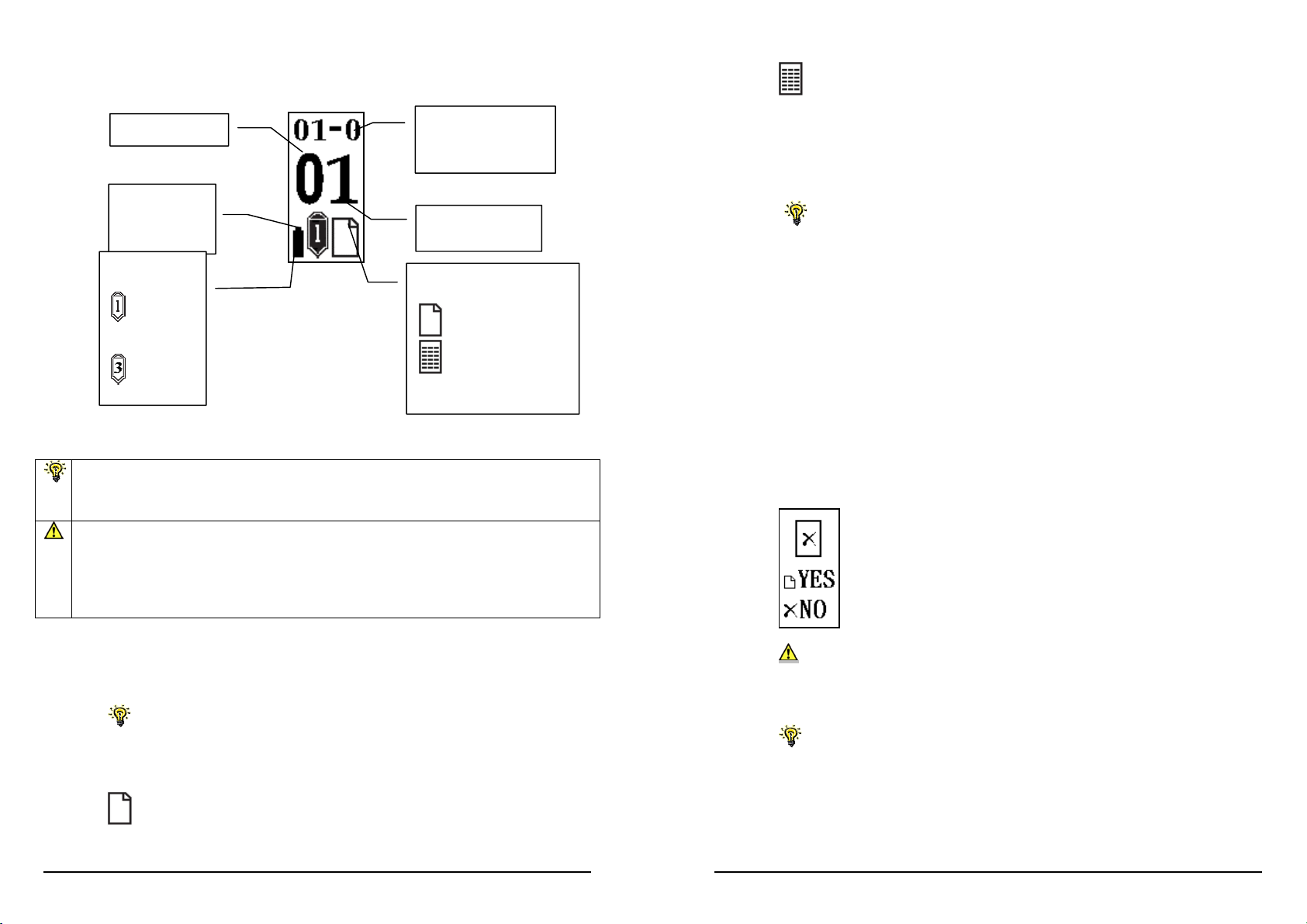
ЖК-экран
р
Рабочая
Уровень
заряда
батарейки
Значок
ручки
Черные
чернила
Красные
Счетчик
страниц
(сотни 0—1)
Счетчик
ст
аниц
Состояние
страницы
Чистая страница
Страница с
записями
Русский
Страница с большим количеством записей занимает в
памяти больше места, чем наполовину пустая.
3.4. Изменение заметок
U
V
Для просмотра предыдущих страниц и внесения изменений или
дополнений пользуйтесь кнопкой Page Up.
Для проверки более старых записей можно возвращаться
назад сразу на несколько листов. Однако для внесения
изменений в конкретный лист необходимо синхронизовать
счетчик страниц. Для этого нужно последовательно нажимать на
кнопку Page Up, до тех пор пока на счетчике не окажется
страница с тем же номером, что и на нужном листе. Для того
чтобы продолжить работы с последним листом заметок, нажмите
на кнопку Page Down.
После просмотра предыдущих страниц на блокноте нажимайте на
кнопку Page Down. Запись вернется к последней странице.
Русский
Счетчик страниц
Цифры на счетчике десятков страниц в центре экрана
увеличиваются, а сотни (0—1) выводятся после черточки в верхней
строке.
Хотя блокнот G-Note 5000 теоретически может вести до 99 рабочих
книг по 199 цифровых страниц в каждой, на практике такая
возможность ограничена емкостью флэш-памяти. Емкость памяти
блокнота G-Note 5000 составляет 32 Мб, или около 150 цифровых
страниц. Емкость памяти блокнота G-Note 7100 — около 75 страниц.
3.3. Начало новой страницы
Каждый раз, начиная новую страницу на блокноте, нажимайте на
кнопку New.
Настоятельно рекомендуется записывать на каждом листе
номер рабочей книги и листа с ЖК-экрана. Это поможет
синхронизовать записи с цифровыми страницами в памяти
блокнота G-Note.
Во избежание наложения страниц перед началом новой
страницы проверяйте индикатор состояния страницы на ЖКэкране: он должен показывать пустую страницу.
10
3.5. Удаление страниц
³
i
Нажатие на кнопку Delete эквивалентно вырыванию листа из
бумажного блокнота.
После нажатия на кнопку Delete на ЖК-экране появится
предупреждение.
Нажмите на кнопку
Нажмите на кнопку ³ для отмены и возврата в режим
заметок
Будьте очень внимательны, старайтесь не нажать на кнопку
Delete случайно. Содержимое удаленной цифровой страницы не
восстанавливается, а кроме того, в этом случае может
нарушиться синхронизация!
Хотя удаление страниц с кнопкой Delete и позволяет
освободить память, этот метод следует использовать в случае
крайней необходимости. Вообще же для удаления страниц
рекомендуется загружать их на компьютер и обрабатывать с
помощью программы Digital Organizer из комплекта поставки
блокнота G-Note 5000.
для подтверждения операции
11
i
Page 7

Русский
3.6. Настройка блокнота G-Note
Блокнот G-Note можно использовать по-разному. Встроенное меню
блокнота G-Note 5000 позволяет легко настроить его по необходимости.
Например, с помощью меню можно изменить ориентацию страниц, начать
новую рабочую книгу или настроить параметры экономии батареек.
Вход в основное меню
Основное меню можно вызвать в любой момент. Для этого достаточно
нажать на кнопку Power
выведено главное меню. Нажимая на функциональные кнопки U или V на
передней панели, можно выбрать одно из следующих меню:
Rotate: позволяет отрегулировать ориентацию бумаги и даже
перевернуть блокнот G-Note 5000 вверх ногами.
Workbook: начало новой рабочей книги (например, в начале
новой встречи) или установка нового блока бумаги.
Workbook – Format disk: форматирование флэш-памяти и
удаление всего ее содержимого.
Suspend: настройка времени автоматического отключения
блокнота G-Note 5000 позволяет существенно продлить срок
службы батареек.
Status: проверка состояния батареек или объема свободной
памяти.
на передней панели. На ЖК-экран будет
Русский
3.
Нажмите на кнопку U для переключения ориентации бумаги с шагом
°:
90
4.
Нажмите на кнопку для подтверждения ориентации и
возврата в основное меню
Enter ³ Esc Возврат в основное меню Возврат в режим заметок
3.6.2. Меню Workbook
Включает пункты меню: Workbook (рабочая книга), Format Disk
(форматирование диска), Version Information (информация о версии),
Tablet Function Selection (выбор функции блокнота).
1.
Нажмите на кнопку V для выбора подменю рабочей книги
3.6.1. Меню Rotate
1.
Нажмите на кнопку
2.
Нажмите на кнопку
U для выбора подменю вращения .
[ENTER] для подтверждения.
12
i
2.
.
Нажмите на кнопку [ENTER] для подтверждения.
13
i
Page 8

3.
Русский
Нажмите на кнопку V для увеличения номера рабочей
книги.
4.
Русский
Нажмите на кнопку для подтверждения операции
Нажмите на кнопку ³ для отмены и возврата в режим
заметок
4.
Нажмите на кнопку для подтверждения и возврата в
основное меню
Enter ³ Esc Возврат в основное меню Возврат в режим заметок
3.6.2.2 Команда Workbook – Format Disk
1.
Нажмите на кнопку V для выбора подменю рабочей книги
.
2.
Нажмите на кнопку [ENTER] для подтверждения.
Информация о версии выводится на ЖК-экран.
Спустя пять секунд блокнот возвращается в режим заметок
Команда Workbook-Format удаляет все данные из флэшпамяти блокнота G-Note!
Не пользуйтесь для форматирования флэш-памяти
командой Format системы Windows: т.к. это может
вызвать проблемы совместимости во внутренней
файловой системе!
Enter ³ EscВвозврат в основное меню Возврат в режим заметок
3.6.2.4 Меню Workbook — выбор функции блокнота
1.
Нажмите на кнопку V для выбора подменю рабочей книги
.
3.
Нажмите на кнопку V для выбора команды Format Disk.
2.
Нажмите на кнопку [ENTER] для подтверждения.
14
i
15
i
Page 9

3.
Нажмите на кнопку V для выбора команды Tablet.
Русский
Русский
3.6.4. Вывод информации о свободном дисковом
пространстве и заряде батареек
4.
Нажмите на кнопку
умолчанию) или выберите
блокнота, а затем нажмите
для вызова функции блокнота (по
для закрытия функции
для подтверждения операции.
3.6.3 Настройка таймера автоматического отключения
(3—60 мин.)
1.
Нажмите на кнопку V для выбора подменю приостановки
.
2.
Нажмите на кнопку [ENTER] для подтверждения.
Время отключения, установленное по умолчанию, — 15
минут.
Для увеличения или уменьшения времени простоя (можно выбрать от
3.
3 до 60 минут) нажимайте на кнопки
указанного времени блокнот G-Note будет автоматически отключаться.
4.
Нажмите на кнопку
основное меню.
для подтверждения и возврата в
U или V. По прошествии
Enter ³ Esc Возврат в основное меню Возврат в режим заметок
1.
Нажмите на кнопку V для выбора меню состояния.
2.
Нажмите на кнопку [ENTER] для подтверждения.
Свободное дисковое пространство в %
3.
Заряд батареек в %
Нажмите на кнопку ³ для возврата в основное меню.
Enter ³ Esc В озврат в основное меню Возврат в режим заметок
3.7. Выключение блокнота G-Note
Нажмите на кнопку Power и удерживайте ее нажатой около
секунд, чтобы отключить блокнот G-Note вручную.
трех
16
i
17
i
Page 10

Русский
4. Программа Digital Organizer
Программа Digital Organizer позволяет просматривать, изменять, снабжать
аннотациями и отправлять по электронной почте цифровые страницы в
системе Windows. Вы можете загрузить цифровые страницы из
встроенной памяти блокнота G-Note в компьютер и упорядочивать,
переименовывать, удалять или сохранять их в распространенных
форматах (JPG, BMP, PDF и др.).
На ЖК-экране появится схематичное
представление разъема USB, подтверждающее
успешное установление соединения USB
между блокнотом G-Note и компьютеров, и
блокнот G-Note 5000 перейдет в режим
цифрового пера (см. раздел 4.5).
Блокнот G-Note в режиме
цифрового пера
В режиме цифрового пера блокнот G-Note 5000 не может
использоваться для оцифровки записей.
Русский
4.1. Установка программы Digital Organizer
1. Включите компьютер и запустите Windows.
2. Вставьте компакт-диск с программой Digital Organizer в дисковод
компакт-дисков. Если в системе включена функция «Autorun», на
экране появится меню установки. Если по прошествии некоторого
времени меню не появляется, дважды щелкните по значку Мой
компьютер на рабочем столе Windows, затем по значку компактдиска, а затем по значку Setup.
3. Подтвердите расположение
целевой папки
(рекомендуется) и нажмите
на кнопку [OK].
Для продолжения нажмите на
кнопку [OK], дождитесь
завершения установки и нажмите
на кнопку [OK] еще раз.
Не используйте 32-мегабайтную флэш-память блокнота G-Note 5000 в
качестве диска для хранения информации: возможны ошибки!
В этом режиме блокнот G-Note 5000 использует питание не от
батареек, а от соединения USB.
4.3. Импорт цифровых страниц
1 После подключения разъема USB к
компьютеру автоматически откроется окно
уведомления «Note Notifier». Нажмите на
кнопку [OK].
2 В следующем диалоге выберите [Copy
File(s)] («Копировать файлы») или [Moving
File(s)] («Переместить файлы»).
3 Откроется окно с индикаторами выполнения
передачи.
4.2. Загрузка цифровых страниц с блокнота G-Note
Подключите маленький разъем шнура USB из комплекта поставки
блокнота G-Note 5000 к гнезду USB на блокноте. Включите компьютер и
подключите широкий разъем шнура к свободному порту USB на
компьютере
18
i
19
i
Page 11

Русский
4
По окончании передачи в каталоге «Мои
документы» появится новая папка
«NoteFiles».
4.4. Блокнот G-Note в режиме цифрового пера
После установки USB-соединения с компьютером блокнот G-Note
переходит в режим цифрового пера. В этом режиме цифровой
чернильной ручкой можно пользоваться как цифровым пером или
стилом на обычном или карманном компьютере.
В этом режиме для перевода курсора по экрану можно водить ручкой
над областью письма, делать щелчки и двойные щелчки для выбора
открытия окон и пунктов меню и снабжать свои заметки
и
комментариями в программе Digital Organizer и других приложениях,
поддерживающих работу с цифровым пером.
Для корректного отображения экрана поверните блокнот G-Note
в том же направлении, что и разъем USB
Старайтесь не касаться кончиком ручки поверхности области
письма. При работе с блокнотом G-Note в режиме цифрового
пера накройте область письма листом бумаги. Это защитит
поверхность G-Note от царапин и следов чернил.
на ЖК-экране.
Русский
4.6. Главный экран программы Digital Organizer
для запуска программы в системе Windows 2000 (или XP) дважды
щелкните по значку G-Note
выбрать пункты меню [Пуск] ► [Программы] ► [G-Note] ► [значок G-Note
]. На экране появится главное окно программы Digital Organizer:
Standard toolbar
Digital page
toolbar
G-Note
Explorer pane
Thumbnail
pane
4.5.1. Как спрятать или показать линии на блокноте
Выберите пункт Show lines on the notepad (показать строки в блокноте) в
меню View, для того чтобы вывести или спрятать строки в панели
блокнота.
на рабочем столе Windows. Можно также
Annotate toolbar
Notepad pane
20
i
21
i
Page 12

Русский
4.6. Стандартная панель инструментов
В левой верхней части экрана находится стандартная панель
инструментов, на которой расположены значки стандартных функций:
открытия, сохранения, печати файлов, вырезания, копирования и вставки
выделенных фрагментов и т.п. Эти значки подробно описаны далее.
New
(создать)
Open
(открыть)
Save
(сохранить)
Сохранение выбранной цифровой страницы. Она
будет сохранена как цифровая страница G-Note с
расширением .dnt.
Save as
(сохранить
как)
Сохранение выбранной цифровой страницы под
другим именем или в другом формате (.jpg, .bmp,
.pdf и др.)
Создание папки: упорядочивание цифровых страниц на жестком
диске
В программе G-Note Explorer щелкните по
папке, в которой нужно создать вложенную
папку, а затем щелкните по значку New folder
(создать папку). Введите имя папки и
нажмите на кнопку [Enter].
Создание новой чистой
цифровой страницы G-
Note.
Открытие
существующего файла
G-Note. Этот диалог
позволит найти файл во
флэш-памяти блокнота
G-Note 5000 или на
жестком диске
Русский
Освобождение флэш-памяти
Для освобождения флэш-памяти G-Note 5000 можно переместить
выделенные или все файлы на жесткий диск: выберите сменный
диск G-Note в программе G-Note explorer, выберите цифровые
страницы, которые нужно удалить, и щелкните по значку удаления
на стандартной панели инструментов.
Не забудьте создать резервные копии страниц из флэш-памяти
блокнота G-Note 5000 перед удалением, скопировав их в папку на
жестком диске. После удаления цифровые страницы нельзя будет
восстановить!
Rename
(переимен
Щелкните по значку Rename и введите новое имя в
заголовке миниатюры.
ование)
Delete
(удаление)
или страниц. Нажмите на кнопку [OK] для
подтверждения или на кнопку [Cancel] для отмены.
функции, нельзя будет восстановить!
E-mail (электронная почта)
Выделенные цифровые страницы можно
легко переместить. Для этого нужно
перетащить их миниатюры с панели
миниатюр в новую папку на панели G-Note
Explorer.
Для того чтобы выбрать последовательно
несколько страниц, удерживайте нажатой
кнопку Shift , а для выбора
непоследовательных страниц — кнопку Ctrl ,
а затем перетащите страницы в папку,
созданную на панели G-Note Explorer.
Щелкните по значку
Delete для
удаления
выбранной
цифровой страницы
Цифровые страницы, удаленные с помощью этой
22
i
23
i
Page 13

Русский
Кнопка E-Mail позволяет вложить
выбранные на панели миниатюр
6. …как многостраничный PDF-файл.
Русский
цифровые страницы в виде ряда файлов
JPG или многостраничного PDF-файла в
сообщения электронной почты в
программы MS Outlook или Outlook
Express.
1. После щелчка по значку E-Mail
выбранные файлы появятся в
диалоговом окне Attach file(s)
(вложить файлы).
Сохранение в PDF-файле
Значок Save as PDF (сохранить в PDFфайле) позволяет сохранить цифровые
страницы в виде многостраничного PDF-
2. Для выбора последовательных
страниц нажмите и удерживайте
кнопку Shift и перемещайте курсор
вправо.
файла. Сначала выберите цифровые
нужные страницы на панели миниатюр,
удерживая нажатой кнопку Shift для
выбора последовательных страниц или
Ctrl для непоследовательных.
Затем щелкните по значку Save as PDF. Откроется диалоговое
3. Для выбора непоследовательных
страниц нажмите и удерживайте
кнопку Ctrl и выделяйте отдельные
имена файлов.
окно. Выберите в нем цифровые страницы, которые нужно
сохранить в виде
многостраничного PDF-файла.
Для того чтобы добавить к выбранным файлы из других каталогов
на жестком диске, нажмите на кнопку [Add File…] в диалоговом
окне и найдите файлы, которые нужно добавить. Для изменения
порядка страниц в PDF-файле пользуйтесь кнопками [Move up]
4. Нажмите на кнопку [Add File…]
(добавить файл) в этом диалоге и
найдите файлы цифровых страниц на
жестком диске, которые нужно
добавить к выделенным. для
изменения порядка страниц
пользуйтесь кнопками [Move up]
(переместить выше) или [Move down]
(переместить ниже). Выберите в
выпадающем меню способ вложения
файлов: в формате JPG или PDF.
5. Для завершения операции нажмите
на кнопку [Attach] (вложить).
Откроется почтовое сообщение,
цифровые страницы будут вложены в
него как файлы JPG или…
(переместить выше) или [Move down] (переместить ниже). Для
удаления выбранной цифровой страницы пользуйтесь кнопкой
[Remove file] (удалить файл
).
Для того чтобы закончить операцию и сохранить выбранные
страницы в нужной папке на жестком диске, нажмите на кнопку
[Convert] (преобразовать).
Print (печать)
Печать выбранной цифровой страницы
Cut (вырезать)
Copy
(копировать)
Paste
(вставить)
Search (поиск)
Undo
(отменить)
Вырезание выделенных объектов в панели
блокнота
Копирование выделенных объектов в панели
блокнота
Вставка выделенных объектов в панели
блокнота
Щелкните по значку Search для поиска
цифровой страницы G-Note на жестком диске.
Отмена последнего действия
24
i
25
i
Page 14

Redo
(повторить)
Zoom
(масштаб)
Повтор последнего действия
Для выбора масштаба щелкните по
стрелке в меню Zoom.
Русский
Русский
2. Выберите форму пера. Нажмите
на кнопку [OK] для
подтверждения.
Распознава
ние
написанног
о от руки
Genius предлагает 30-дневную тестовую версию
программы MyScript Notes FOR U с поддержкой 13
языков.
По вопросам получения полной версии и поддержки
дополнительных языков обращайтесь к продавцу.
About (о
программе)
Для проверки
обновлений программы
Digital Organizer
нажмите на кнопку
About.
4.7. Панель комментирования
Панель комментирования позволяет делать на цифровых страницах
пометки различного цвета и формы карандашом и маркерами. Функция
ластика позволяет легко вносить изменения. Для того чтобы быстро и
удобно снабжать цифровые страницы комментариями, можно
воспользоваться блокнотом G-Note 5000 в режиме цифрового пера
раздел 4.5).
Свойства пера G-Note
1. Выберите объекты, которые
нужно изменить, с помощью
инструмента для выбора
(см. ниже). Выделенные
объекты будут взяты в рамку.
В этом диалоговом окне можно
выбрать тип, цвет и форму
пера и изменять записи на
панели блокнота.
Теперь можно изменить цвет и
форму пера и нажать на кнопку
[OK] для подтверждения.
(см.
3. Выберите цвет пера. Для того
чтобы развернуть меню цветов,
нажмите на кнопку [More Colors…]
(дополнительные цвета). Нажмите
на кнопку [OK] для
подтверждения.
Pencil
(карандаш)
Highlighter
(маркер)
Erase stroke
(ластик)
Щелкните по значку
Pencil, для того чтобы
вносить комментарии
в панели блокнота
карандашом.
Щелкните по значку
Highlighter, для того
чтобы вносить
комментарии в панели
блокнота прозрачным
маркером.
Щелкните по значку
Erase stroke, для того
чтобы удалять
объекты по одному,
проводя по ним
курсором ластика.
26
i
27
i
Page 15

Инструмент выбора: копирование и перемещение объектов
Растяните курсором область на
панели блокнота над объектами,
которые нужно выделить для
вырезания, копирования или
вставки с помощью команд Cut,
Copy и Paste или изменить с
помощью команды Annotate pen
properties (свойства пера для
аннотаций).
Выделенную область можно копировать и вставлять с
программы Microsoft Office, такие как Word, Excel и Outlook
для дальнейшей обработки и отправки
MS Outlook
MS Word
по электронной почте.
MS Excel
Свойства пера для аннотаций
1. Выберите объекты, которые
нужно изменить, с помощью
инструмента для выбора
(см. выше). Выделенные
объекты будут взяты в рамку.
Теперь можно изменить цвет
Диалог свойств пера позволяет
изменять аннотации на панели
блокнота.
и форму пера и нажать на
кнопку [OK] для
подтверждения.
2. Выберите форму пера.
Нажмите на кнопку [OK] для
подтверждения.
Русский
Русский
3. Выберите цвет пера. Для того
чтобы развернуть меню
цветов, нажмите на кнопку
[More Colors…]
(дополнительные цвета).
Нажмите на кнопку [OK] для
подтверждения.
Pen tip shape
(форма пера)
Pen tip color
(цвет пера)
цвета).
4.8. Панель цифровой страницы
Панель цифровой страницы предлагает мощные функции для
манипулирования цифровыми страницами и их восстановления.
Щелкните по значку Pen tip
shape (форма пера) для
выбора размера и формы пера.
Разные формы позволяют
писать различными способами.
Щелкните по значку Pen tip
color, для того чтобы открыть
меню цветов и изменить цвета
карандаша или маркера. Для
того чтобы развернуть меню
цветов, нажмите на кнопку
[More Color…] (дополнительные
Результат
Разделение наложенных страниц
Пользователи часто забывают нажимать на кнопку New page
передней панели при переходе на новую бумажную страницу. Это
необходимо, чтобы перейти и к новой цифровой странице в памяти
28
i
блокнота.
29
i
на
Page 16

Обычно в результате в памяти
блокнота G-Note возникают
наложенные цифровые страницы. В
окне программы Digital Organizer их
невозможно разобрать.
Функция Untangle (разделить) помогает просмотреть записи в виде
последовательности кадров и разделить наложенные страницы в
том самом месте, когда вы забыли нажать на кнопку New page. В
результате вы вновь получите две отдельные читаемые страницы.
Бегунок и
стрелки
вверх и вниз
Щелкните по значку
Untangle. Откроется
диалоговое окно, состоящее
из двух страниц.
Верхняя представляет
первоначальную
сохраненную страницу.
Программа Digital Organizer
автоматически попытается
подобрать время, когда
нужно было нажать на
кнопку New page. На нижней
странице будут
представлены записи и
схемы наложенной
страницы.
Для подстройки процесса разделения
можно перетащить в нужное место
бегунок кадров и отпустить левую
кнопку мыши.
Кроме того, можно нажимать на кнопки
со стрелками вверх и вниз на панели
прокрутки и прокручивать записи по
кадрам.
Для того чтобы разделить наложенные
страницы в выбранном месте, нажмите
Rotate page
(поворот
страницы)
на кнопку [Untangle].
Поворот выбранной
страницы по часовой стрелки
или против.
Русский
Page up (на
страницу
Переход к предыдущей цифровой странице на
панели миниатюр.
вверх)
Page down (на
страницу
Переход к следующей цифровой странице на
панели миниатюр.
вниз)
Comments
(комментарии)
Введите комментарии, которые нужно
4.9.1. Вставка фонового изображения
1. Выберите пункт [Background
Picture] («Фоновый рисунок») в
подменю [Insert] («Вставить»)
меню просмотра.
2. Выберите в диалоговом окне
фоновое изображение,
положение и цвет и для
подтверждения нажмите на
кнопку [OK].
3. Изображение будет
расположено на фоновом слое
панели блокнота.
Русский
прикрепить к этой
цифровой
странице, и
нажмите на
кнопку [OK] для
подтверждения.
30
i
31
i
Page 17

Русский
Русский
5. Программное обеспечение
MyScript Notes FOR U — 30-дневная тестовая версия
Genius предлагает 30-дневную тестовую версию программы MyScript
Notes FOR U для преобразования сделанных от руки с помощью блокнота
G-Note записей в цифровой текст. Программа поддерживает 13 языков:
английский (британский), английский (американский), японский,
французский, китайский (упрощенное письмо), немецкий, испанский,
португальский, итальянский, датский, нидерландский, финский и
шведский.
Программа MyScript Notes FOR U распознает написанный от руки текст и
преобразует его в электронные
Microsoft Word или Outlook Express.
По вопросам получения полной версии и поддержки дополнительных
языков обращайтесь к продавцу.
файлы для дальнейшего редактирования в
Приложение
Замена чернил в цифровой ручке
Поднимите крышку отсека батареек блокнота G-Note , нажав на язычок.
Найдите картридж с чернилами и выемку для его извлечения.
1. Держа цифровую ручку вертикально, вставьте кончик картриджа в
центр выемки.
2. Аккуратно втолкните ручку в выемку.
3. Аккуратно выньте картридж из ручки.
4. Вставьте новый картридж и надавите кончиком на твердую
поверхность до щелчка.
G-Note 5000
Замена батарейки в цифровой ручке
Батарейка в цифровой ручке может прослужить до 14 месяцев. На ее
разряд указывают ошибки при письме, слишком длинные, слишком
короткие или неровные штрихи, а также существенное уменьшение
толщины штрихов. В этом случае следует заменить батарейку (инструкции
по замене батарейки в ручке см. в разделе 2.2).
G-Note 7100
32
Уход за блокнотом G-Note
Для обеспечения правильной работы блокнота G-Note соблюдайте
следующие меры предосторожности:
Вынимайте батарейки из блокнота G-Note , если им не будут
пользоваться в течение долгого времени. Это снизит вероятность
утечки жидкости из батареек и коррозии внутренних элементов.
Вынимайте круглую батарейку из цифровой чернильной ручки, если вы
не будете ею пользоваться в течение долгого времени.
Не кладите магнитные носители, а также горячие и тяжелые предметы
на поверхность блокнота G-Note.
Очищайте ручку и корпус мягкой тканью, слега смоченной в воде или
нейтральном чистящем средстве.
Не бросайте цифровые ручки и блокнот. После ударов или сильной
вибрации блокнот G-Note может начать работать неправильно.
Не режьте и не скребите поверхность блокнота G-Note .
Не окунайте цифровую ручку и блокнот в жидкость.
i
33
i
Page 18

Русский
Старайтесь не пользоваться ручкой и блокнотом и не хранить их при
слишком высоких или низких температурах и во влажной среде.
Не разбирайте блокнот G-Note или ручку. В этом случае гарантия
аннулируется. устройство должно обслуживаться
квалифицированными техническими специалистами.
Не пользуйтесь блокнотом G-Note и не храните его рядом с
оборудованием, генерирующим сильное электромагнитное излучение
и магнитные поля.
Если цифровое перо не используется, в целях энергосбережения
закрывайте его крышкой. В противном случае могут возникать
проблемы.
Русский
Устранение неисправностей
Цифровые страницы наложены друг на друга.
Не забывайте нажимать на кнопку New на передней панели каждый
раз при начале новой цифровой страницы и не забывайте, что значок
страницы на ЖК-экране должен показать начало новой страницы
Примечание. Наложенные страницы можно восстановить с помощью
функции Untangle (разделить) (см. раздел 4.9).
Блокнот G-Note 5000 сохраняет только часть записей.
Возможно, в блокноте G-Note 5000 разрядились батарейки.
Замените батарейки (инструкции см. в разделе 2.1).
Проверьте, плотно ли закрыта крышка отсека батареек.
Возможно, в цифровой ручке разрядилась батарейка. Проверьте
значок ручки на ЖК-экране: если ручка работает, он должен быть
.
белым
Блокнот G-Note еще не подключен к компьютеру.
Через секунду или две после включения устройства на ЖК-экране
появляется значок
или черным (см. раздел 3.2).
или . Дайте блокноту G-Note 5000
правильно начать работу.
Возможно, установлен слишком короткий срок автоматического
отключения (см. раздел 3.6.4.). Увеличьте время автоматического
отключения.
Цифровая ручка оставляет слишком длинные или неправильные
штрихи
Не пользуйтесь двумя ручками одновременно и не кладите одну
ручку на блок бумаги во время письма другой.
Блокнот G-Note сохраняет информацию на компьютере.
Счетчик страниц еще не достиг значения 99, а память уже
переполнена.
Хотя блокнот G-Note 5000 теоретически может вести до 99 рабочих
книг по 199 цифровых страниц в каждой, на практике такая
возможность ограничена емкостью флэш-памяти. Емкость блокнота
G-Note 5000 составляет 32 Мб, или около 511 цифровых страниц.
Можно сохранить информацию на компьютере и переформатировать
G-Note. Теперь можно начать запись новой страницы.
34
i
35
i
Page 19

Технические характеристики
А
А
А
Сро
служб
G-Note 5000
Технология Электромагнитный цифровой преобразователь
Габаритные
размеры
Масса 358 г (без батареек)
Размер бумаги 150 x 210 мм, формат A5
Толщина блока
бумаги
Носитель данных Встроенная флэш-память объемом 32 Мб
Источник питания
Срок службы
батареек
Рабочий ток 3 В/20 мА ± 5 мА
Потребляемая
мощность
Энергосбережение
Интерфейс USB 1.1
Характеристики цифровой чернильной ручки
Габаритные размеры
Масса 12 г с батарейкой
Источник питания Одна круглая батарейка 1,4 В (PR48)
Срок службы
батареек
Чернильный
картридж
Форматы файлов
Собственные
Общие
281 (Д) x 180 (Ш) x 12 (В) мм
Не более 15 мм/около 150 листов
лкалиновые батарейки типоразмера AAA, 1,4 В,
4 шт.
100 ± 20 ч. (непрерывной работы)
60 МВт ± 15 мВт
втоматическое отключение через 15 минут
простоя (настраивается)
140 (Д) x 10 мм Ø
Около 1000 часов (непрерывной работы)
67,1(Д) x 2,3 мм Ø
DNT;DNF
JPG;BMP;PDF
Русский
Русский
Требования к системе
Операционная
система
Процессор Pentium III 500 МГц и выше или эквивалентный
ОЗУ Рекомендуется не менее 128 Мб
Интерфейс Свободный порт USB, дисковод компакт-дисков
Свободное место на
жестком диске
G-Note 7100
Технология Электромагнитный цифровой преобразователь
Габаритные
размеры
Масса 545 г (без батареек)
Размер бумаги 150 x 210 мм, формат A5
Толщина блока
бумаги
Носитель данных Встроенная флэш-память объемом 32 Мб
Источник питания
Срок службы
батареек
Рабочий ток 3 В/20 мА ± 5 мА
Потребляемая
мощность
Энергосбережение Автоматическое отключение через 15 минут
Интерфейс USB 1.1
Характеристики цифровой чернильной ручки
Габаритные
размеры
Масса 12 г с батарейкой
Источник питания Одна круглая батарейка 1,4 В (PR48)
к
Windows 2000 или XP
Не менее 32 Мб
332 (Д) x 249 (Ш) x 16 (В) мм
Не более 12 мм/около 120 листов
лкалиновые батарейки типоразмера AAA, 1,4 В,
4 шт.
100 ± 20 ч. (непрерывной работы)
60 МВт ± 15 мВт
простоя (настраивается)
152 (Д) x 10 мм Ø
ы Около 1000 часов (непрерывной работы)
36
i
37
i
Page 20

батареек
Чернильный
картридж
Форматы файлов
Собственные
Русский
67,1(Д) x 2,3 мм Ø
DNT;DNF
Общие
JPG;BMP;PDF
Требования к системе
Операционная
система
Процессор Pentium III 500 МГц и выше или эквивалентный
ОЗУ Рекомендуется не менее 128 Мб
Интерфейс Свободный порт USB, дисковод компакт-дисков
Свободное место
на жестком диске
Характеристики могут изменяться без предварительного уведомления. Самую
новую информацию см. на сайте www.geniusnet.com
Windows 2000 или XP
Не менее 32 Мб
.
38
i
